本記事では、Androidのアラーム音について、以下2パターンの設定方法を解説します。
- Android本体のスピーカーから鳴らす
- 接続中のイヤホン/Bluetoothスピーカーから鳴らす
イヤホンやBluetoothスピーカーと接続してるとき、アラーム音がどこから流れるか気になっていれば、どうぞ。
この記事はAndroid向けです。iPhoneの手順は、関連記事【iPhoneのアラームをイヤホン/スピーカーで鳴らす方法! Bluetoothの目覚まし設定を変えよう】で解説しています。

Androidのアラームをイヤホン/スピーカーで鳴らす方法
方法①:スマホ本体のスピーカーから鳴らす
イヤホンやBluetoothスピーカーと接続してるとき、スマホ本体のスピーカーからアラーム音が流れます。
特に追加の設定は必要ありません。
▼Xperia 10 II:![]() 時計アプリのアラーム
時計アプリのアラーム
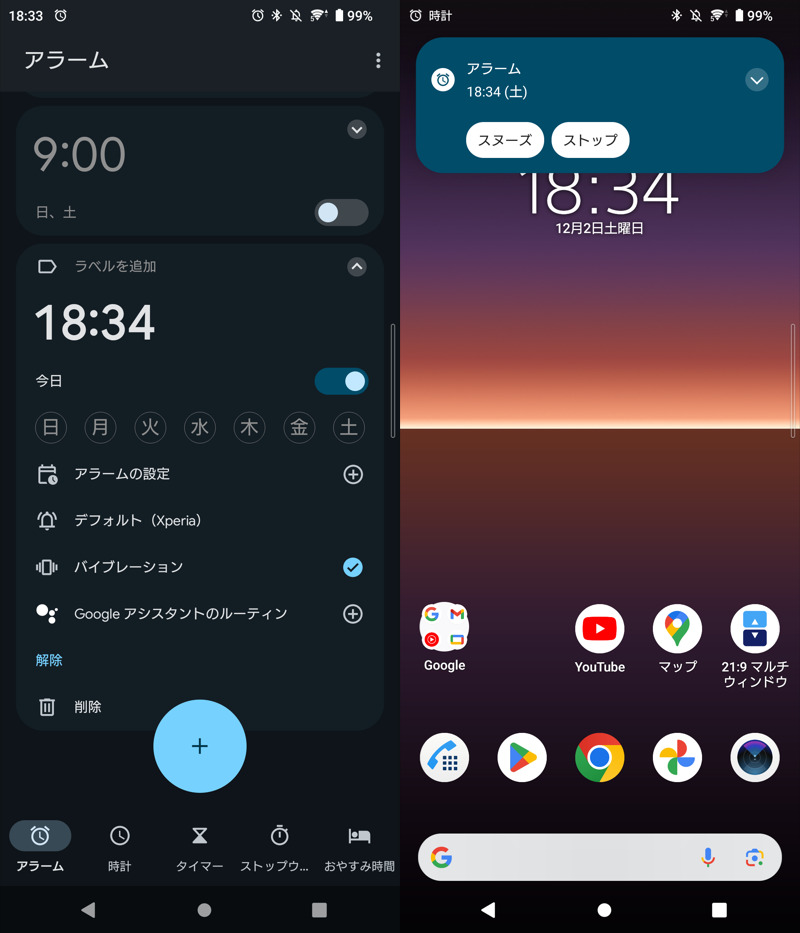
たとえイヤホンなど接続中でも、Xperia本体から鳴る。
▼Galaxy A20:![]() 時計アプリのアラーム
時計アプリのアラーム
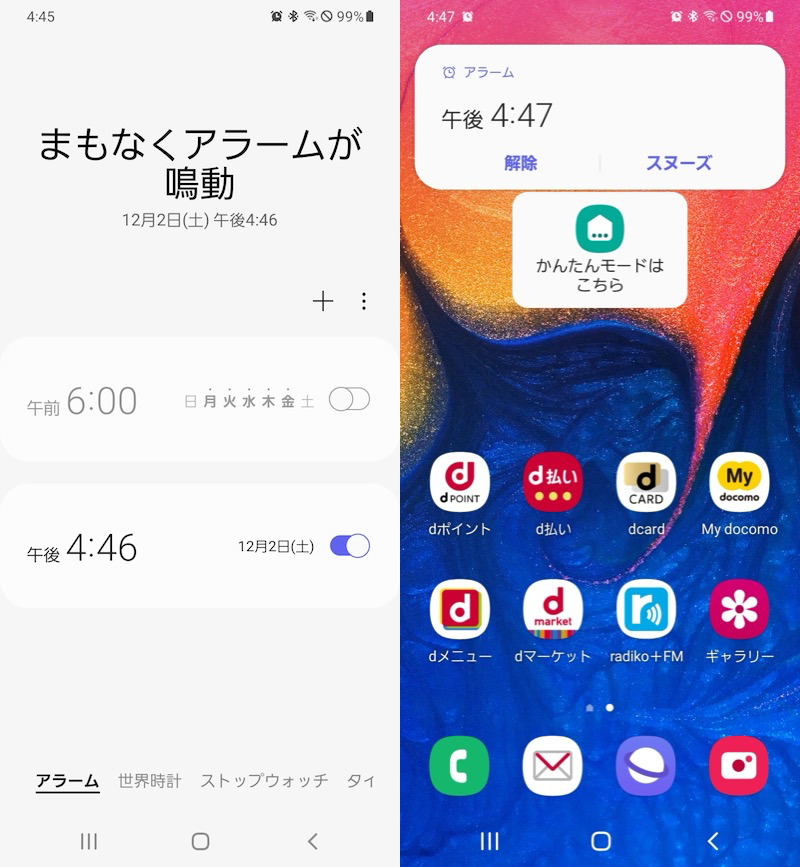
たとえイヤホンなど接続中でも、Galaxy本体から鳴る。
方法②:イヤホン/Bluetoothスピーカーから鳴らす
サードパーティ製のアラームアプリを使えば、イヤホンやBluetoothスピーカーからアラーム音を流せます。
本記事では![]() スマートアラームというアプリを紹介します。
スマートアラームというアプリを紹介します。
初期設定として、画面にしたがって各種権限の付与・バッテリー設定の変更をします。
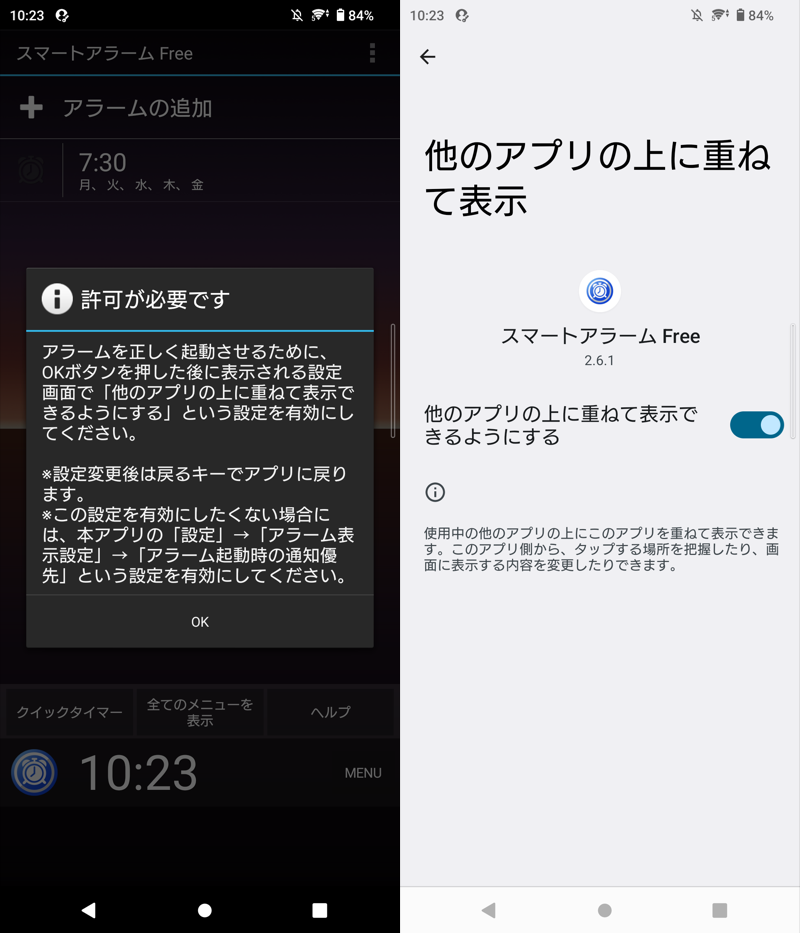
画面の表示にしたがって、権限等を許可する。
さらに 設定 メニューから 常にスピーカーから出力する のチェックを外します。
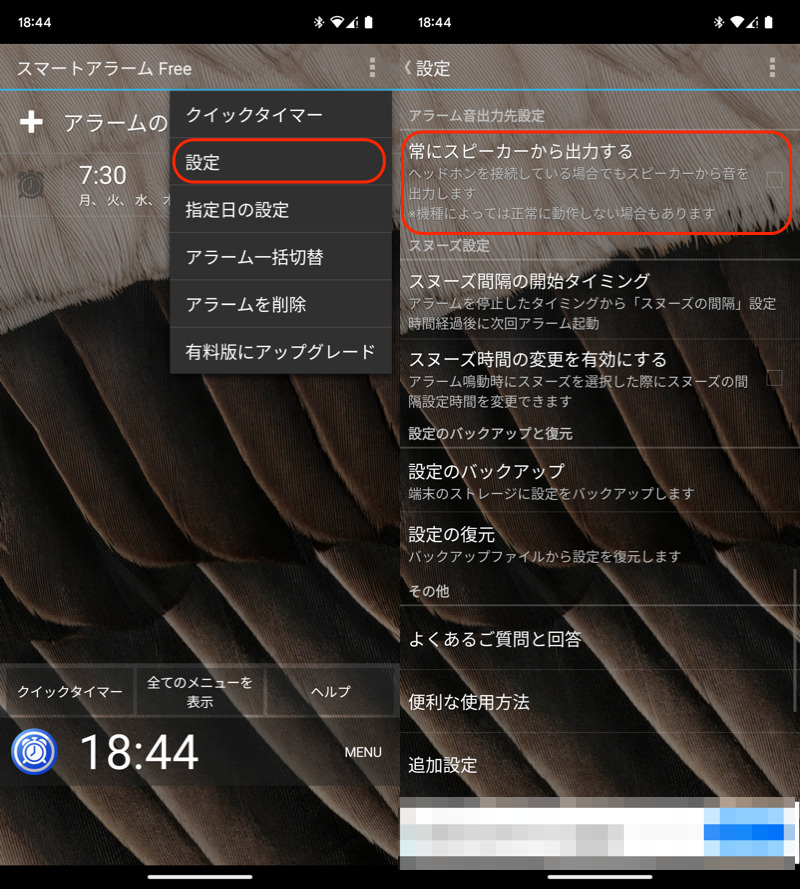
(左)設定 (右)「常にスピーカーから出力する」を無効にする
これでアラームをセットすれば、イヤホンやBluetoothスピーカーから鳴ります。
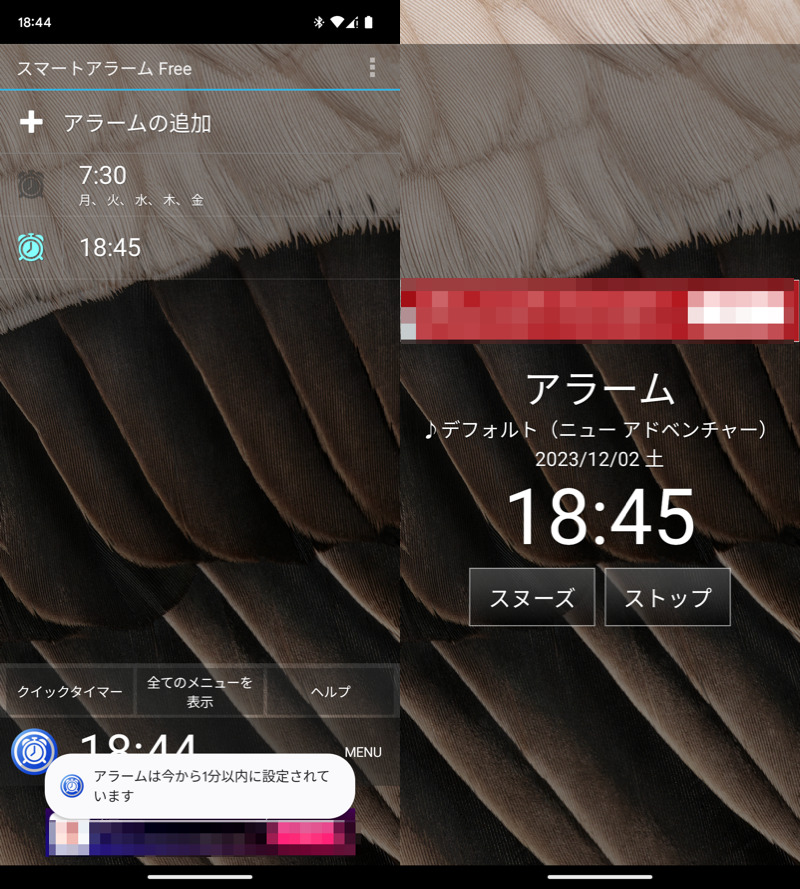
スマホ本体ではなく、接続中のイヤホンなどから鳴る。
またマナーモード中は、イヤホンが繋がっていない場合、アラームを鳴らさない設定も可能です。
アラーム作成画面の「マナーモード時の音量」として、ヘッドホン挿入時のみアラーム音を鳴らす にチェックします。
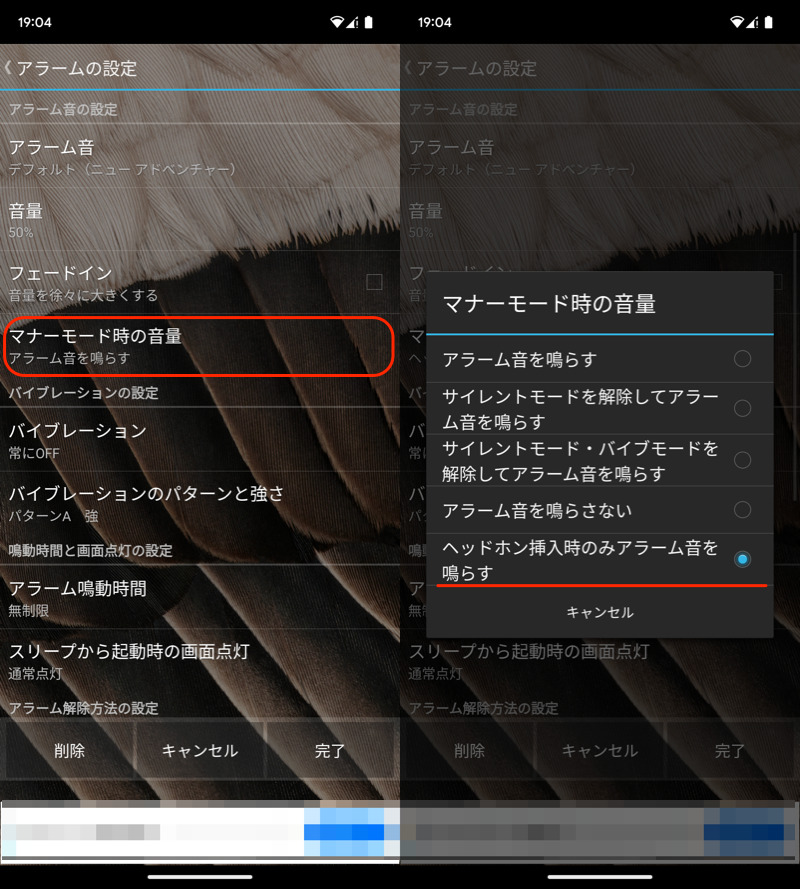
(左)マナーモード時の音量 (右)ヘッドホン挿入時のみアラーム音を鳴らす
これでマナーモード中、かつイヤホン未接続のときは、アラーム音が鳴りません。
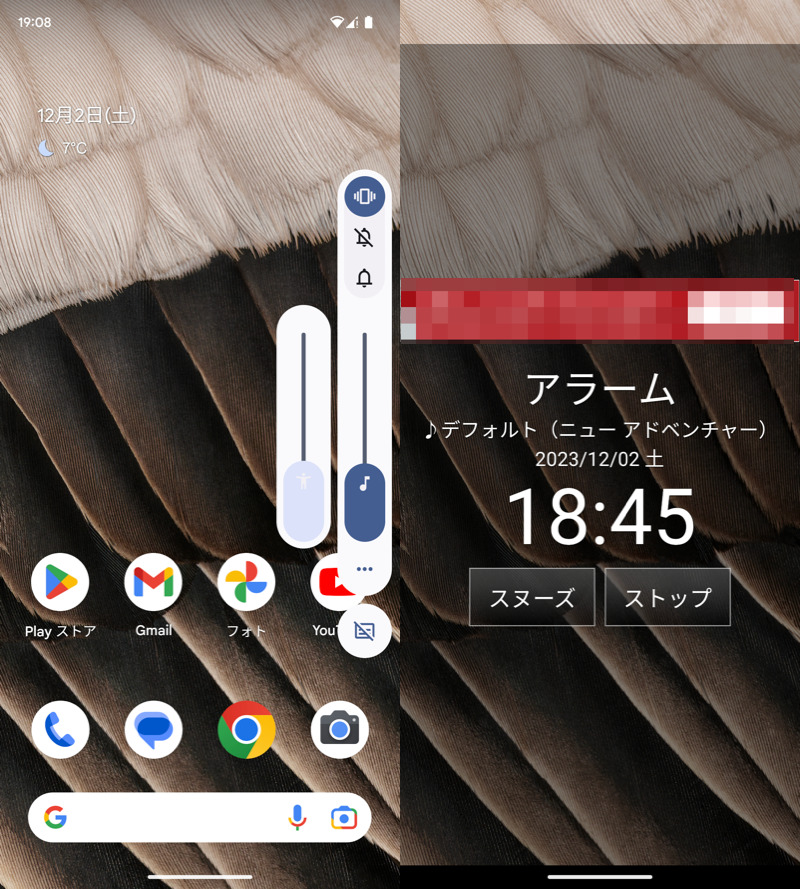
イヤホン未接続かつマナーモード中は(左)、アラーム音が鳴らない(右)。
以上、![]() スマートアラームの紹介でした。
スマートアラームの紹介でした。
そのほか、![]() イヤホンアラームというアプリもオススメです。お好みでどうぞ。
イヤホンアラームというアプリもオススメです。お好みでどうぞ。
〆:好きなスピーカーからアラーム音を流そう!
以上、Androidのアラームをイヤホン/スピーカーで鳴らす方法! Bluetoothの目覚まし設定を変えよう の説明でした。
スマートフォン本体から流れても問題なければ、プリインストールされる時計アプリのアラームを使えば問題ありません。
ただ電車や図書館など、公共の場でも周囲に鳴り響いてしまうため、イヤホンから流したい場合は、サードパーティ製のアラームアプリを検討してください。
ご参考あれ。
コメント